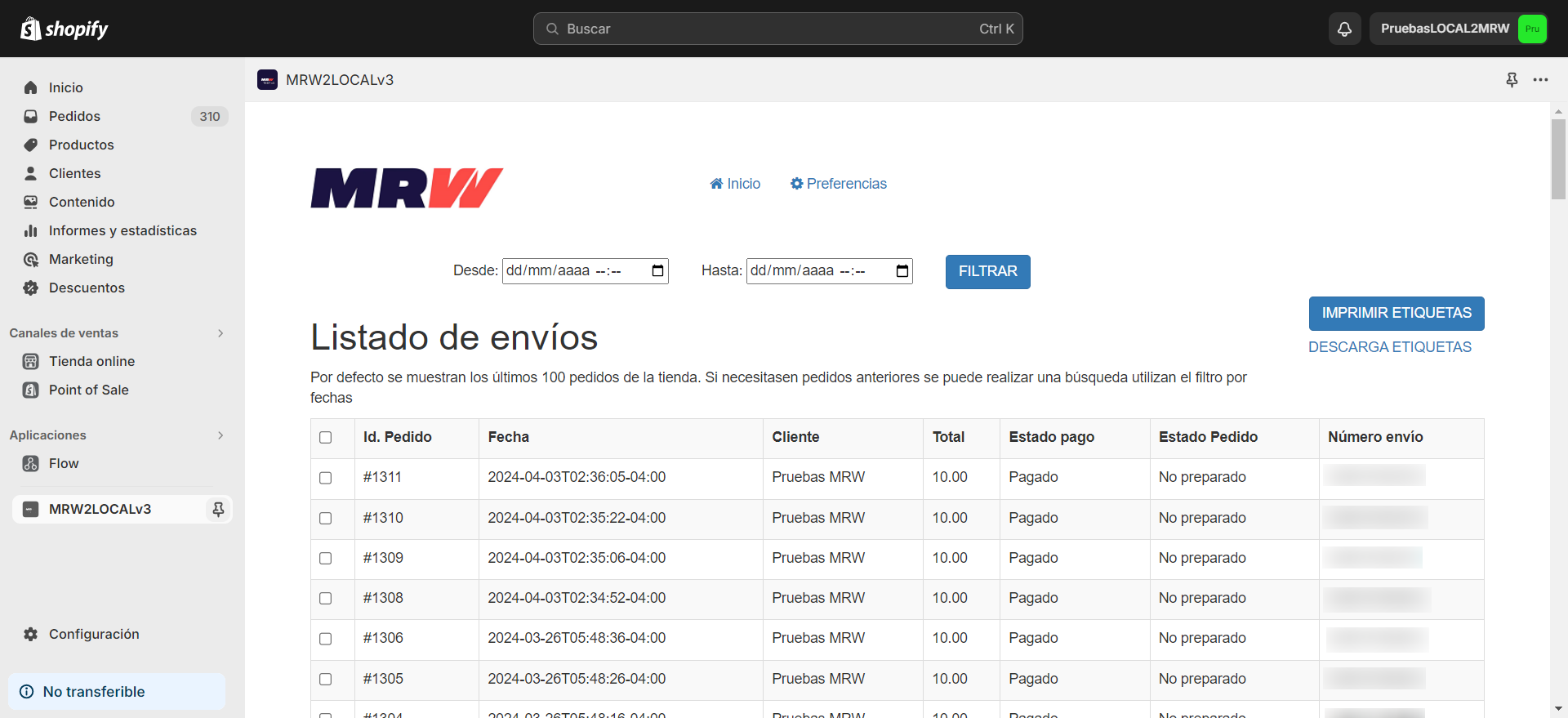MANUAL DE USO
1. CONFIGURACIÓN
Para configurar el módulo se debe ir a la opción de preferencias y rellenar los campos con la información recibida por parte de MRW
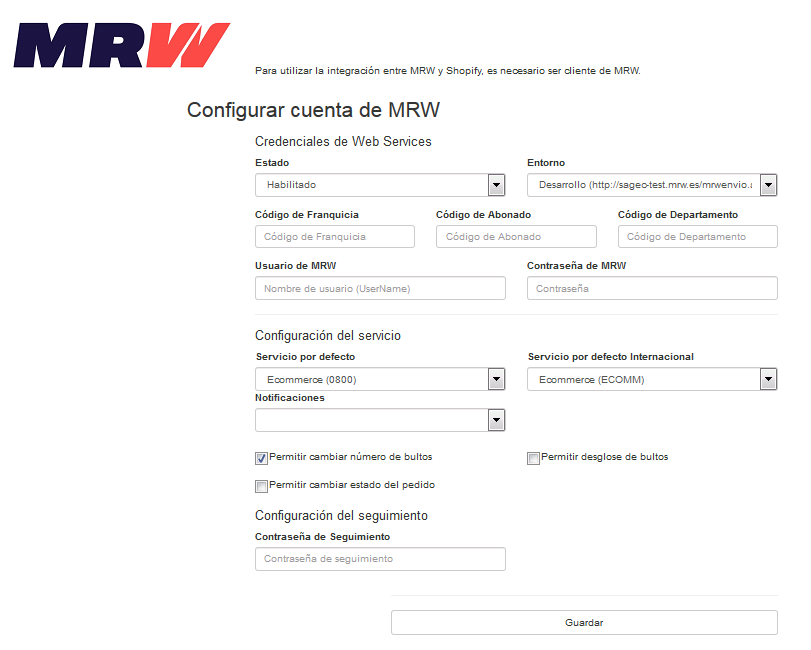
- Estado: seleccionar para activar, desactivar el módulo.
- Entorno: entorno que se utilizará para la generación de envíos. Se debe usar el entorno de desarrollo para las pruebas y pasar a entorno real cuando las pruebas hayan sido verificadas.
- Código de franquicia (Obligatorio. 5 dígitos): código de su franquicia.
- Código de abonado (Obligatorio. 6 dígitos): su código de abonado.
- Código de departamento (Opcional): código del departamento, es opcional. Dejar en blanco en caso de que MRW no se lo indique.
- Usuario de MRW (Obligatorio): Usuario facilitado por MRW para la conexión con el web service
- Contraseña de MRW (Obligatorio): Contraseña de usuario facilitada por MRW para la conexión con el web service.
- Servicio por defecto: servicio que se utilizará por defecto para sacar los pedidos nacionales de MRW
- Servicio por defecto internacional: servicio que se utilizará por defecto para sacar los pedidos internacionales de MRW
- Permitir cambiar número de bultos: marcar si se desea cambiar el número de bultos que se enviarán en la pantalla de envíos
- Permitir desglose de bultos: activar tan solo si se lo indica su franquicia. Por defecto no debe estar marcado.
- Permitir cambiar estado del pedido: En caso de tener configurada la contraseña de seguimiento cambiará el estado del pedido cuando se detecte que ha sido entregado.
- Contraseña de seguimiento: contraseña que facilita MRW para detectar pedidos entregados.
2. GENERACIÓN DE ETIQUETAS
Una vez generado el pedido se puede generar la etiqueta desde la opción "More actions" dentro de cada pedido en la opción "Generar Etiquetas"
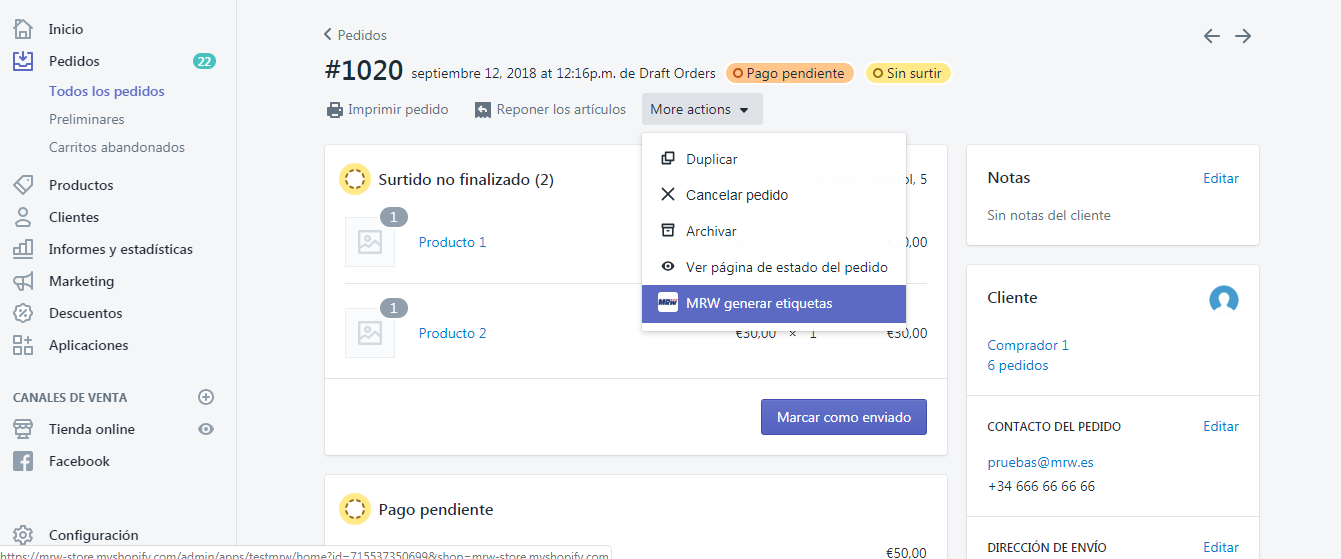
También es posible generar las etiquetas desde el apartado Inicio dentro del módulo pulsando sobre el botón "Enviar"
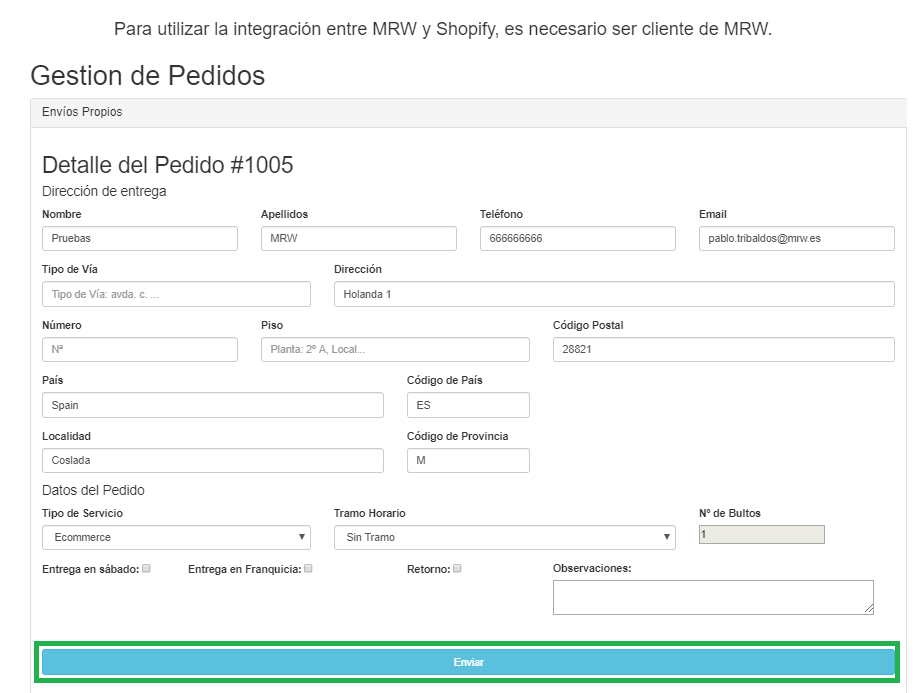
3. DESCARGA DE ETIQUETAS Y GESTIÓN DE ENVIOS
Una vez generada/s la/s etiqueta/s se podrán imprimir desde la opción "Ver mis envíos" seleccionando la etiqueta y pulsando sobre IMPRIMIR MASIVO. Si se desea descargar varias etiquetas se seleccionarán los pedidos deseados y se pulsará sobre IMPRIMIR MASIVO
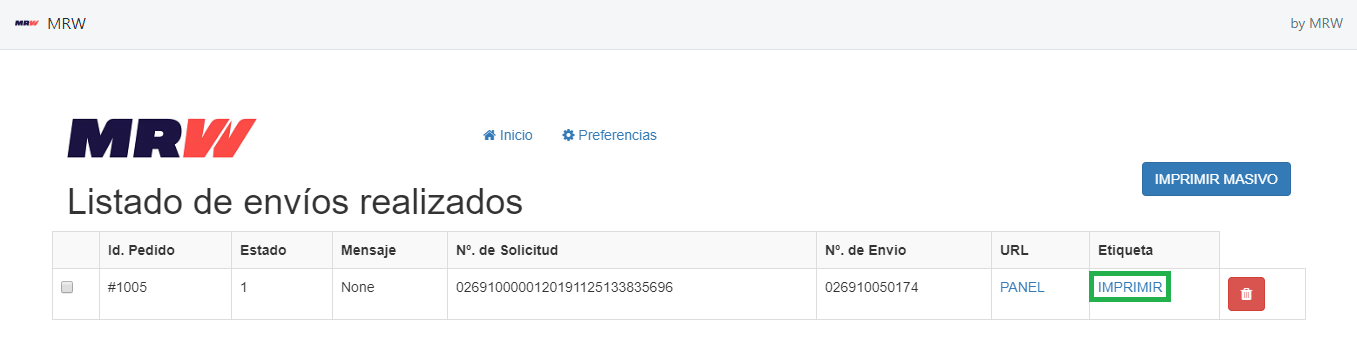
4. GENERACIÓN MASIVA DE ETIQUETAS
En el apartado "Masivos" de las opciones se pueden generar etiquetas de forma masiva.
Por defecto la pantalla muestra los últimos 100 pedidos en estado no preparado, en caso de que ya se haya generado algún pedido aparecerá el número de envío en la última columna.
Si se desea generar la etiqueta de pedidos anteriores se puede hacer uso del filtro de fecha para buscar envíos realizados en un determinado rango de fechas.
Para generar las etiquetas de forma masiva se deberán selecionar los pedidos deseados y pulsar sobre el botón "IMPRIMIR ETIQUETAS". Una vez generadas las etiquetas aparecerá un nuevo botón "DESCARGAR ETIQUETAS" que descargará el archivo con todas las etiquetas.